4 начина да делите одговоре Гоогле обрасца са другима
Мисцелланеа / / November 09, 2023
Желите да дате приступ Одговори на Гоогле образац неком другом? Гоогле обрасци нуде много начина за дељење одговора са другима. Можете да их додате као сарадника, делите повезану Гоогле табелу или делите ПДФ или ЦСВ датотеку која садржи одговоре. Хајде да проверимо различите начине за дељење одговора Гоогле обрасца са другима.
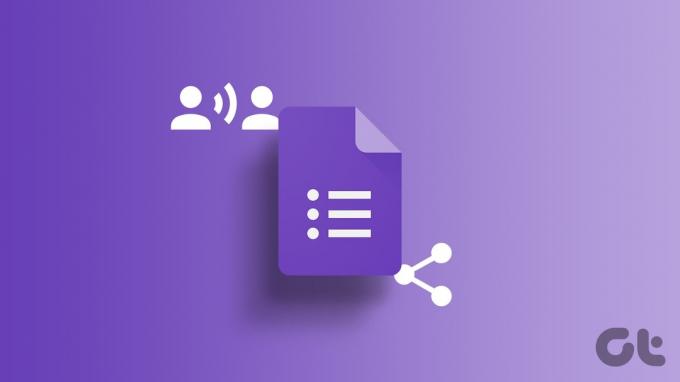
Дељење Гоогле обрасца резултати су згодни када желите да неко други такође види резултате, као што је сарадник, пријатељ итд. Не морате да делите детаље свог Гоогле налога са њима. Можете користити методе наведене у овом посту.
Одговори на Гоогле образац могу се сачувати у Гоогле табелама. Морате да делите Гоогле табелу која садржи одговоре на образац са другима. За то, прво, морате да повежете Гоогле Формс са Гоогле Схеетс.
Овај метод вам омогућава да шаљете одговоре Гоогле обрасца на више адреса е-поште и делите одговоре без уређивања дозвола за Гоогле образац. Ево упутстава корак по корак:
Корак 1: У свом Гоогле обрасцу кликните на картицу Одговори.

Корак 2: Кликните на опцију Линк то Схеетс са иконом Гоогле Схеетс у горњем десном углу.
Белешка: Ако сте већ повезали лист, видећете дугме Прикажи у листовима. Кликните на то и идите на корак 4.
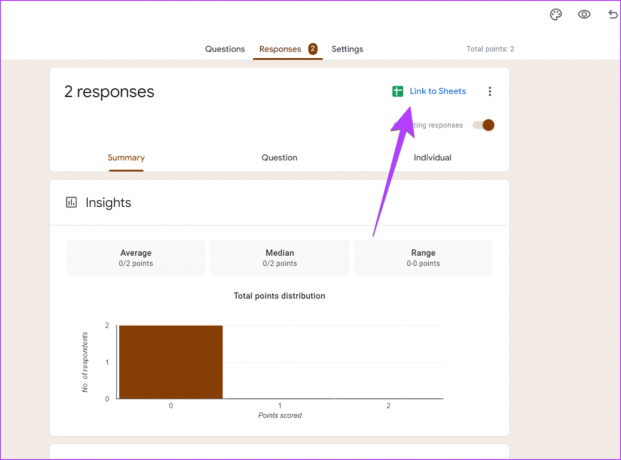
Корак 3: Појавит ће се искачући прозор. Изаберите „Креирај нову табелу“ ако желите да сачувате одговоре у новој табели и кликните на Креирај.
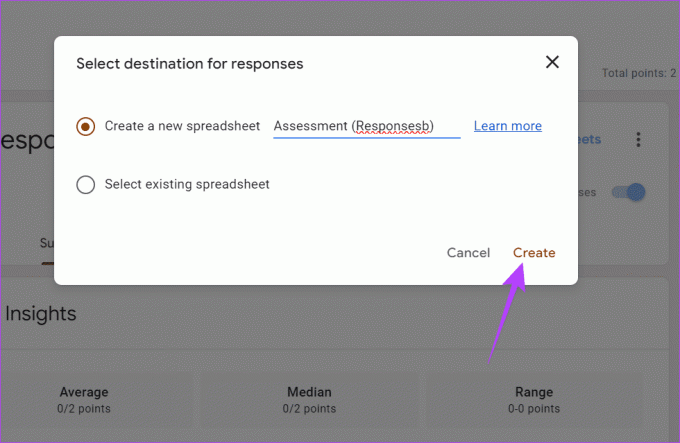
4. корак: Отвара се повезана Гоогле табела која садржи одговоре на ваш образац. Кликните на дугме Дели на врху.

5. корак: Унесите ИД е-поште са којим желите да делите одговоре Гоогле обрасца и притисните дугме Пошаљи.
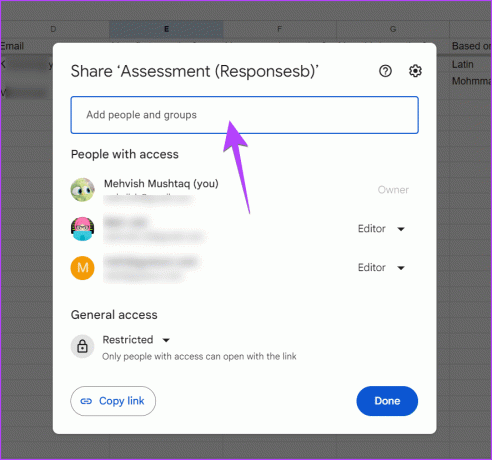
Белешка: Подразумевано, корисници ће имати дозволе за уређивање листова. То значи да могу да уређују одговоре. Али то можете променити тако што ћете кликнути на оквир Едитор > изабрати Прегледач (може само да гледа) или Коментатор (може да коментарише). Ове дозволе можете променити и касније.

Савет: Научите како да сачувајте одговоре Гоогле обрасца на различитим листовима
Предност коришћења ове методе је што ће се нови одговори аутоматски приказати у повезаној табели. А корисник такође неће имати дозволу за уређивање вашег стварног обрасца.
Савет: Научите како да уређујте Гоогле формуларе као професионалац
2. Додавањем као сарадника
Још један једноставан начин да делите своје одговоре на Гоогле обрасцу са неким другим је путем додајући их као сарадника на свом обрасцу. Међутим, имајте на уму да они не могу само да виде одговоре као и ви, већ и да уређују ваш образац. Ако сте у реду са тим, следите ове кораке:
Корак 1: Отворите свој Гоогле образац на рачунару.
Корак 2: Кликните на икону са три тачке на врху и изаберите Додај сараднике из менија.

Корак 3: Унесите адресу е-поште корисника у оквир за текст „Додај људе и групе“ и кликните на Готово.
Прималац ће добити е-поруку која му даје приступ да види одговоре на Гоогле обрасцу.
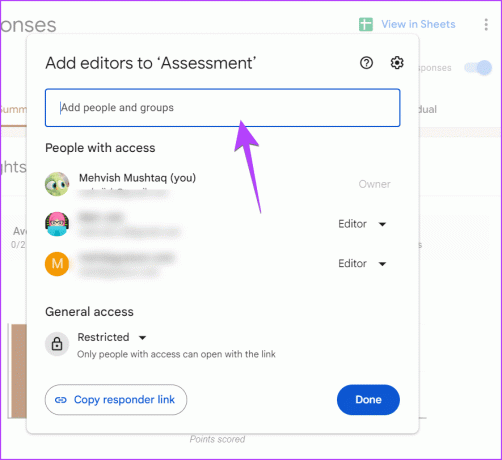
Предност ове методе је у томе што прималац може да види сажетак одговора као оригинални креатор. Међутим, недостатак је што прималац такође може да уређује образац.
3. Дељењем ЦСВ датотеке
Други начин да делите одговоре Гоогле обрасца са неким другим је да им пошаљете ЦСВ датотеку која садржи одговоре на ваш образац. Гоогле Формс нуди изворну функцију за креирање ванмрежне ЦСВ датотеке одговора, као што је приказано у наставку:
Корак 1: Отворите свој Гоогле образац и идите на картицу Одговори.

Корак 2: Кликните на икону са три тачке у панелу Одговори.
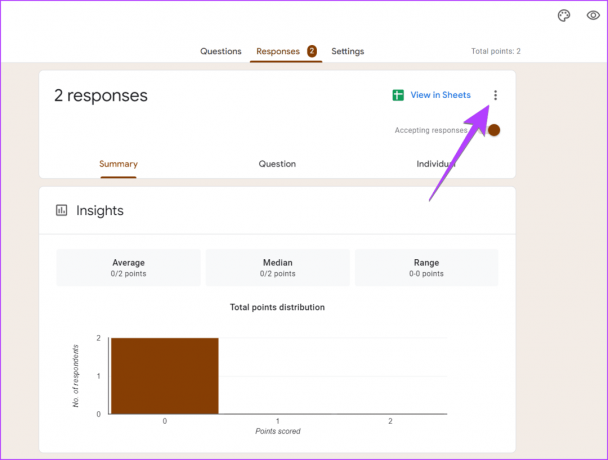
Корак 3: Изаберите Преузми одговоре (.цсв) из менија.
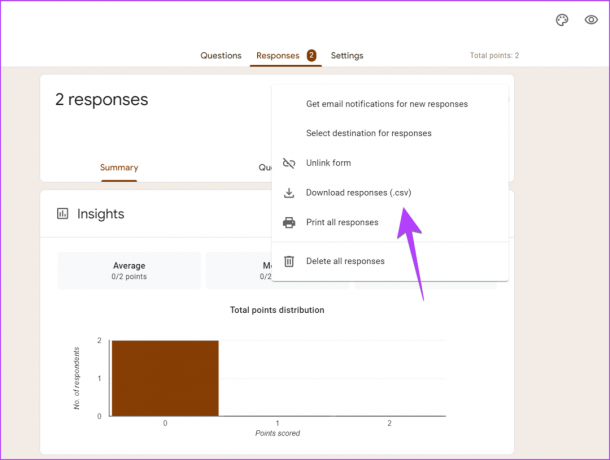
4. корак: Изаберите локацију за преузимање ЦСВ датотеке. Може се преузети у ЗИП формату.
5. корак: Након преузимања, пошаљите ЗИП или екстраховану ЦСВ датотеку примаоцу путем е-поште или на било који други начин дељења.
Предност ове методе је што ради ван мреже. А најбољи случај употребе је када форма одговори су затворени. С друге стране, недостатак је што се одговори неће аутоматски ажурирати. Морате поново да преузмете и поделите ЦСВ датотеку ако се појави било какав нови одговор.
4. Дељењем као ПДФ
Такође можете да делите одговоре Гоогле обрасца са другима у ПДФ формату. Прво морате креирати и преузети ПДФ датотеку одговора. Затим га можете послати неком другом.
Ево детаљних упутстава за креирање и дељење ПДФ датотеке са одговорима Гоогле обрасца:
Корак 1: Идите на свој Гоогле образац и кликните на картицу Одговори.

Корак 2: Кликните на икону са три тачке поред дугмета Пошаљи и изаберите Штампај.
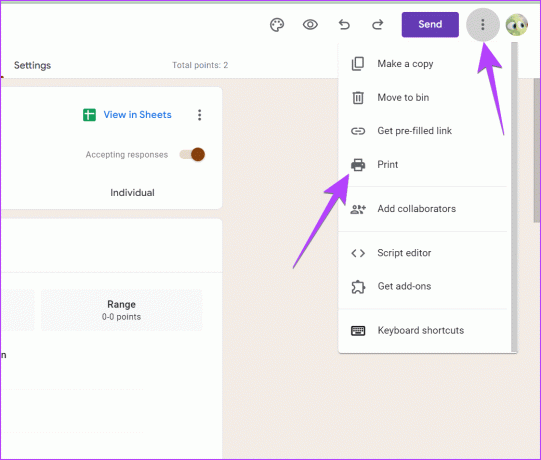
Корак 3: Одговори ће се отворити у новој картици. Користите пречицу на тастатури Цтрл + П да отворите прозор за преглед штампања.
Корак 4: Кликните на падајући оквир поред Дестинатион и изаберите Сачувај као ПДФ. Затим кликните на дугме Сачувај да преузмете ПДФ.
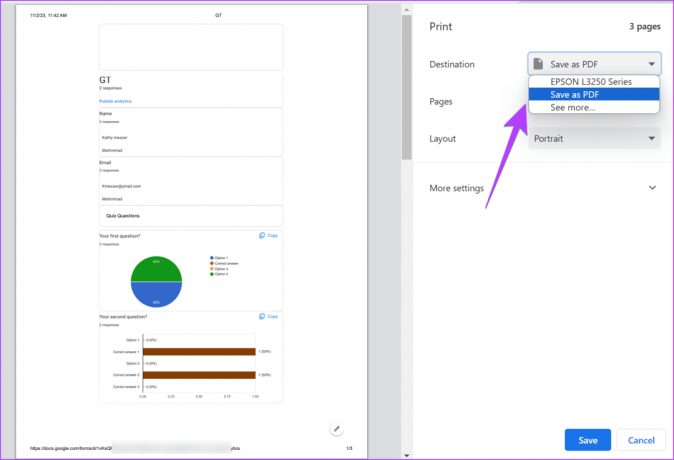
Корак 5: Пошаљите ПДФ датотеку са одговорима е-поштом или је поделите у апликацијама за тренутне поруке као што су ВхатсАпп, Слацк, итд.
Баш као и горњи метод, овај метод такође функционише ван мреже. Дакле, одговори се неће аутоматски ажурирати.
Савет: Научите како да претворити Гоогле Формс у ПДФ, Документе или Ворд.
Бонус савет: Делите одговоре Гоогле формулара са више адреса е-поште
Подразумевано, Гоогле ће само обавестити и пошаљите обавештење путем е-поште креатору Гоогле обрасца кад год се дода нови одговор. Да бисте слали обавештења на више имејлова, морате да користите додатак треће стране познат као Обавештења е-поштом за Гоогле обрасце.
Имамо детаљан водич описује како да користите овај додатак за слање обавештења о одговорима Гоогле обрасца на другу е-пошту.
Савет: Научите како да пошаљите е-пошту на основу одговора у Гоогле обрасцима.
Направите невероватне Гоогле формуларе
То су били најбољи начини за дељење одговора Гоогле обрасца са другима. Пре него што одете, научите како да креирајте РСВП и онлајн анкета у Гоогле обрасцима.
Последњи пут ажурирано 07. новембра 2023
Горњи чланак може садржати партнерске везе које помажу у подршци Гуидинг Тецх. Међутим, то не утиче на наш уреднички интегритет. Садржај остаје непристрасан и аутентичан.

Написао
Мехвисх Мусхтак је по дипломи рачунарски инжењер. Њена љубав према Андроиду и уређајима натерала ју је да развије прву Андроид апликацију за Кашмир. Позната као Диал Касхмир, освојила је престижну награду Нари Схакти од председника Индије за исту. Она пише о технологији више од 6 година и њене омиљене вертикале укључују водиче са упутствима, објашњења, савете и трикове за Андроид, иОС/иПадОС, друштвене медије и веб апликације. Такође можете пронаћи њене постове на МакеТецхЕасиер, ТецхВисер и НердсЦхалк.



